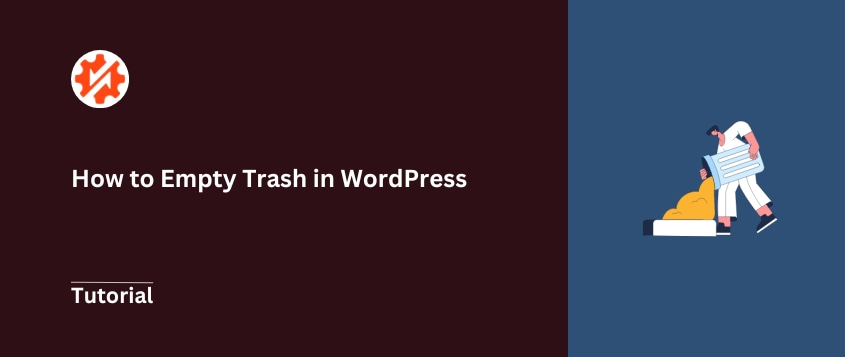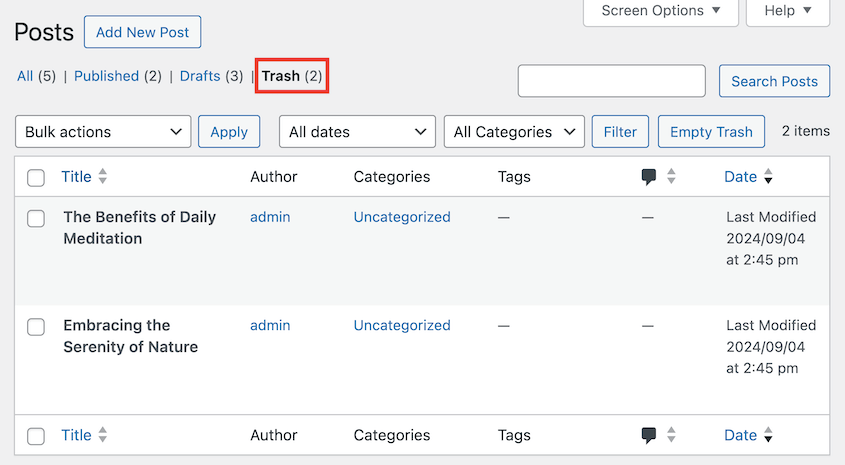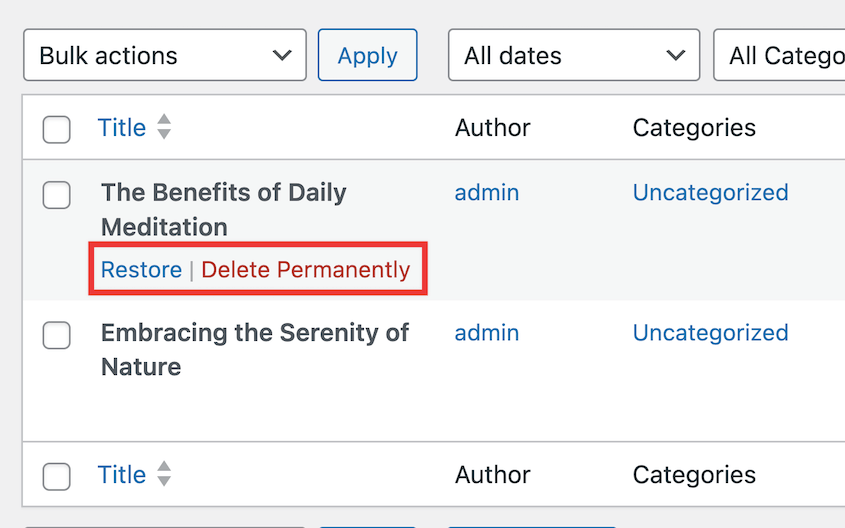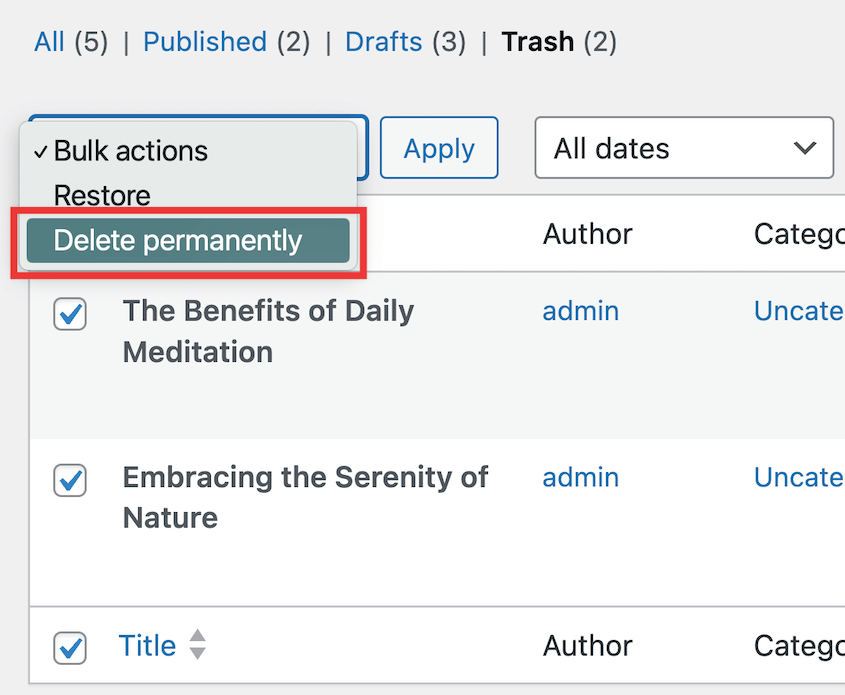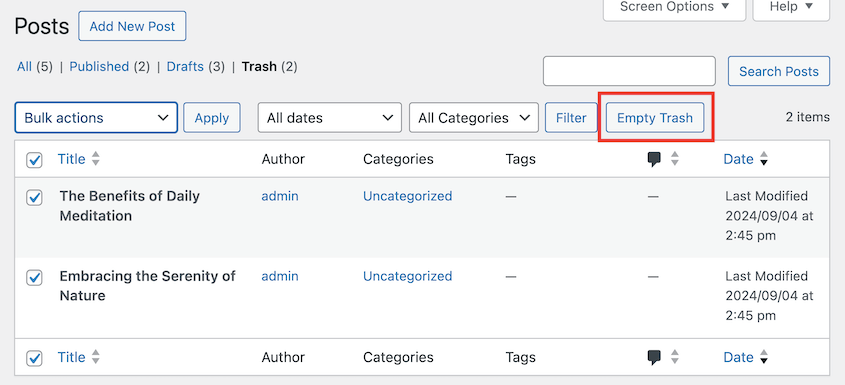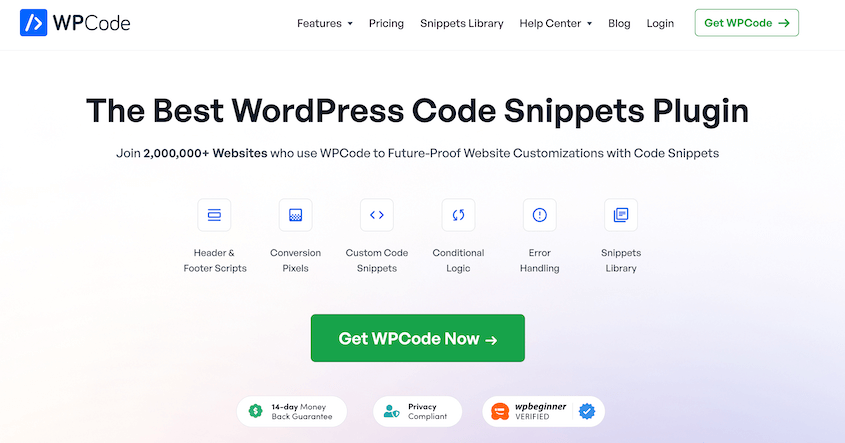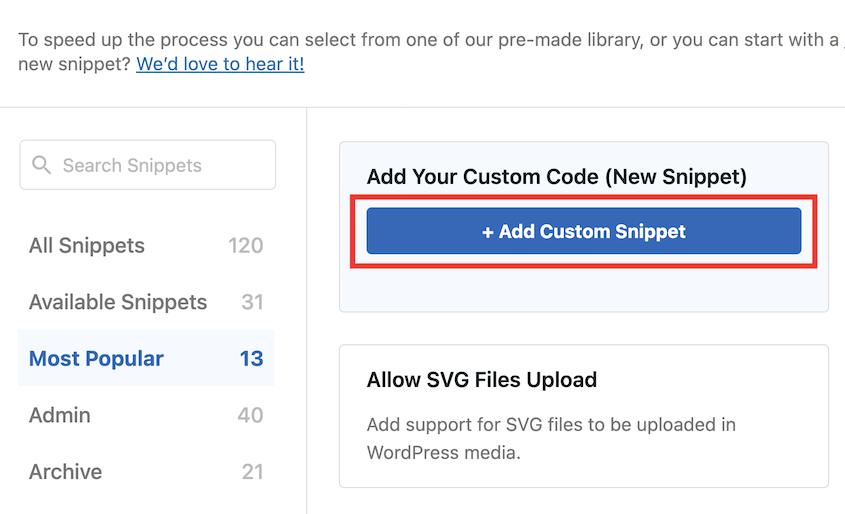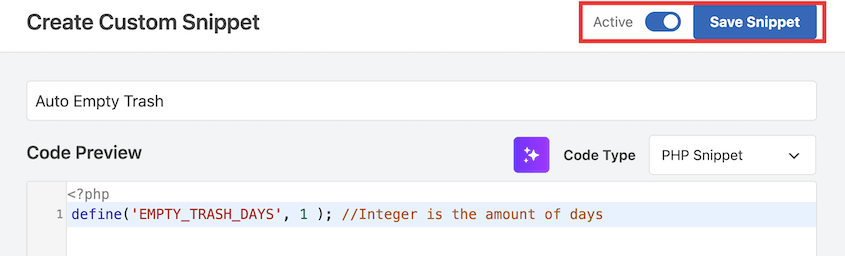Siete stanchi di sentire il vostro sito WordPress ingombro e lento? Potreste essere sorpresi di scoprire che il colpevole è il vostro cestino digitale.
Come nella vita reale, lasciare che la spazzatura si accumuli sul vostro sito web può creare inutili grattacapi.
Ma non preoccupatevi: siamo qui per aiutarvi a eliminare la spazzatura e a far funzionare il vostro sito WordPress senza problemi.
In questa guida vi illustreremo tutto quello che c'è da sapere sulla gestione e lo svuotamento dei rifiuti in WordPress.
Siete pronti a svuotare il vostro sito web WordPress e ad aumentarne le prestazioni? Impariamo a svuotare la spazzatura come un professionista!
Tabella dei contenuti
Che cos'è il cestino in WordPress?
Considerate il cestino di WordPress come un'area di deposito temporaneo per i contenuti che avete cancellato ma che potreste voler recuperare in seguito. Questa funzione è il modo in cui WordPress dice: "Sei sicuro?" prima che qualcosa scompaia per sempre.
Quindi, cosa finisce in questo cassonetto virtuale? Praticamente tutto ciò che si può creare con WordPress:
- Messaggi cancellati
- Pagine cancellate
- Commenti cancellati
Ma gli elementi nel cestino di WordPress non sono spariti per sempre, almeno non subito. Rimangono in giro per 30 giorni, dandovi la possibilità di recuperarli se cambiate idea.
Perché preoccuparsi della spazzatura invece di cancellare le cose in modo permanente?
Tutti noi abbiamo cancellato per sbaglio qualcosa di importante almeno una volta. Questo permette di tenere in ordine il sito senza il timore di perderlo definitivamente.
Ricordate: la spazzatura non è una soluzione di archiviazione a lungo termine. Lasciare che si accumuli può rallentare il sito, proprio come avere troppi file sul computer.
WordPress svuota automaticamente il cestino?
Per impostazione predefinita, WordPress svuota automaticamente il cestino ogni 30 giorni. Questo può essere comodo, ma non sempre è la soluzione migliore per tutti.
Questa pulizia automatica di 30 giorni è il modo in cui WordPress tiene in ordine le cose senza che voi dobbiate alzare un dito. È come avere un aspirapolvere che funziona secondo un programma: ottimo in teoria, ma a volte si desidera un maggiore controllo.
Perché è importante? Vediamo di capire meglio.
I vantaggi dello svuotamento automatico dei rifiuti:
- Mantiene il database snello senza che dobbiate ricordarvi di pulirlo.
- Impedisce che i contenuti vecchi e indesiderati intasino il vostro sito
- Risparmio di tempo nella pulizia manuale
Contro da considerare:
- Potreste perdere i contenuti che volevate ripristinare se ve ne dimenticate.
- Il periodo di 30 giorni potrebbe essere troppo lungo (o troppo breve) per le vostre esigenze.
Lo svuotamento automatico può essere utile, ma non sempre è sufficiente. A seconda di quanto è attivo il vostro sito, potreste dover prendere in mano la situazione più spesso.
Come svuotare il cestino in WordPress
Ora che abbiamo capito cos'è il cestino di WordPress e come funziona di default, rimbocchiamoci le maniche e svuotiamolo. I metodi principali sono due: lo svuotamento manuale e l'utilizzo di uno snippet di codice per la pulizia automatica.
Metodo 1. Svuotare manualmente il cestino di WordPress
A volte è sufficiente entrare in azione e pulire da soli.
Per i post, le pagine o i commenti, aprire la scheda Cestino. Verrà visualizzato un elenco dei contenuti eliminati.
Se si passa il mouse su un post specifico, è possibile eliminarlo definitivamente. Se necessario, è anche possibile ripristinarlo.
Per svuotare l'intero cestino, selezionarli tutti. Aprire le azioni di massa e fare clic su Elimina definitivamente.
Si può anche fare semplicemente clic sul pulsante Svuota cestino.
Ricordate che lo svuotamento del cestino è permanente. Una volta che è sparito, è sparito per sempre (a meno che non si disponga di un backup).
Prima di premere il pulsante Svuota cestino, date una rapida occhiata agli oggetti. Potreste trovare qualcosa che volete tenere!
Questo metodo manuale consente di avere il pieno controllo, ma può richiedere molto tempo se lo si deve fare regolarmente. È qui che si rivela utile il metodo successivo.
Metodo 2: Svuotare automaticamente il cestino con uno snippet di codice
Per coloro che amano impostare e dimenticare, questo metodo è una svolta. Utilizzeremo uno snippet di codice per personalizzare il modo in cui WordPress gestisce i rifiuti.
Non preoccupatevi se non siete dei codificatori: useremo un plugin per rendere il tutto più sicuro e semplice.
Innanzitutto, installate e attivate il plugin WPCode. Si tratta di un popolare strumento per aggiungere snippet di codice personalizzati al vostro sito WordPress.
Nella dashboard, andare su Code Snippets " Add Snippet. Passare il mouse su Aggiungi il tuo codice personalizzato (Nuovo snippet) e premere Aggiungi snippet personalizzato.
Assegnare un nome allo snippet (ad esempio "Auto Empty Trash"). Selezionare Snippet PHP come tipo di codice.
Incollare questo frammento di codice nella casella di anteprima:
define('EMPTY_TRASH_DAYS', 1 ); //Integer is the amount of days
Questo svuota automaticamente il cestino di WordPress ogni 24 ore, ma si può facilmente regolare in base alle proprie esigenze. Scegliete semplicemente il numero di giorni che fa al caso vostro.
Se si imposta a 0, si rimuove completamente la funzione di cestino di WordPress. Tutti i post, le pagine e i commenti cancellati saranno eliminati in modo permanente.
Attivare il frammento di codice e salvarlo.
Utilizzando questo metodo, vi assicurerete che il cestino di WordPress rimanga in ordine senza dovervi ricordare di pulirlo manualmente.
Alternativa: Il plugin Change Empty Trash Time può regolare il momento in cui WordPress cancella il cestino. Tuttavia, non è stato aggiornato da anni, quindi non ne consigliamo l'uso.
Come ripristinare i contenuti eliminati accidentalmente
Ci siamo passati tutti: quel momento in cui ci si accorge di aver cancellato qualcosa di importante.
Se vi accorgete subito dell'errore, andate nell'area dei contenuti(post, pagine, commenti, ecc.). Fare clic sul link Cestino.
Passare il mouse sull'elemento da ripristinare e premere Ripristina.
Facile, no? Ma cosa succede se avete già svuotato la spazzatura?
Ci sono modi per recuperare i contenuti e con Duplicator è più facile che mai.
Prima di immergerci nei metodi di ripristino, sottolineiamo un punto fondamentale: i backup regolari sono i vostri migliori amici. Sono come una macchina del tempo per il vostro sito web, che vi permette di ripristinare gli errori con facilità.
Con Duplicator, è possibile impostare backup automatici secondo una pianificazione che va bene per voi. Quotidianamente, settimanalmente o mensilmente: siete voi a decidere la frequenza con cui creare queste reti di sicurezza digitali.
Se avete accidentalmente cancellato dei contenuti e svuotato il cestino, non preoccupatevi. Aprire la pagina dei backup di Duplicator. Trovate un backup con il contenuto cancellato e premete Ripristina.
E voilà! Il vostro sito è tornato allo stato precedente all'errore, con tutti i contenuti intatti. Per tornare indietro nel tempo basta un clic.
Ricordate che la chiave per una gestione dei contenuti senza stress è essere preparati. Impostate i backup automatici con Duplicator e non dovrete più preoccuparvi di perdere il vostro lavoro.
Domande frequenti (FAQ)
Dove si trova la spazzatura in WordPress?
Per trovare il cestino di WordPress, aprite le pagine Messaggi, Pagine o Commenti. In alto, fate clic sul link Cestino. In questo modo si accede ai post, alle pagine o ai commenti eliminati.
Come si elimina il cestino in WordPress?
Se avete bisogno di eliminare il cestino di WordPress, potete andare in ogni tipo di contenuto(Messaggi, Pagine, Commenti), aprire la pagina del cestino e fare clic su Svuota cestino. È anche possibile selezionare più elementi e scegliere Elimina definitivamente.
Per eliminare automaticamente il cestino in base a una pianificazione, utilizzare un plugin di snippet di codice come WPCode. Creare uno snippet per lo svuotamento del cestino e salvarlo.
Ricordate che svuotare il cestino cancellerà definitivamente i vostri contenuti!
Per quanto tempo gli oggetti rimangono nel cestino di WordPress?
Per impostazione predefinita, WordPress conserva gli elementi cestinati per 30 giorni. Ma non siete obbligati a farlo. È possibile utilizzare uno snippet di codice per modificare la durata. Si può anche svuotare il cestino manualmente per rimuoverlo immediatamente.
Come faccio a ripulire il mio sito WordPress?
Per ripristinare il vostro sito WordPress, potete reinstallare WordPress tramite il dashboard del vostro provider di hosting. Questo processo comporta in genere l'eliminazione del database esistente e la reinstallazione di WordPress, che cancellerà tutti i contenuti e le impostazioni. Assicuratevi di eseguire prima un backup del vostro sito web se avete dei dati che volete conservare.
Conclusione
Tenere sotto controllo la spazzatura di WordPress può fare una grande differenza nelle prestazioni del vostro sito e nella vostra tranquillità.
Mentre siete qui, penso che vi piaceranno queste altre guide di WordPress:
Non dimenticate: con Duplicator Pro nel vostro kit di strumenti, sarete sempre a un solo clic di distanza da un nuovo inizio o da un recupero completo. Aggiornate oggi stesso!
Joella è una scrittrice con anni di esperienza in WordPress. In Duplicator è specializzata nella manutenzione dei siti, dai backup di base alle migrazioni su larga scala. Il suo obiettivo finale è assicurarsi che il vostro sito WordPress sia sicuro e pronto per la crescita.